Khi bật máy, nếu muốn cả Linux và XP cùng khởi động để chọn lựa sử dụng, bạn có thể làm theo hướng dẫn sau đây.
Thử nghiệm được thực hiện với Ubuntu 7.04 (một phiên bản của Linux) và Windows XP Service Pack 2. Trong đó, Ubuntu được cài đặt trước, XP được cài sau trên ổ cứng Seagate 80 GB SATA.
Cài đặt Ubuntu
Bước đầu tiên là phải tạo đủ không gian trên đĩa để cài đặt Windows XP. Bản thân đĩa Ubuntu Live CD đã chứa trình biên tập GNOME Partition Editor để thay đổi dung lượng phân vùng (“khoảng đất” riêng biệt trên đĩa cứng) cho Linux nhưng đĩa cho Ubuntu 7.04 lại cài file hệ thống khi kiểm tra và gây ra lỗi. Thay vào đó, người dùng nên dùng GParted Live CD hoạt động độc lập. GParted LiveCD ISO có sẵn tại trang này và bạn có thể ghi nó vào đĩa CD để khởi động hệ thống từ đó (ví dụ có thể dùng bản 0.3.4-7).
Khởi động máy từ GParted LiveCD. Tùy vào hệ thống, bạn có thể chọn lựa chọn khởi động cấu hình tự động.
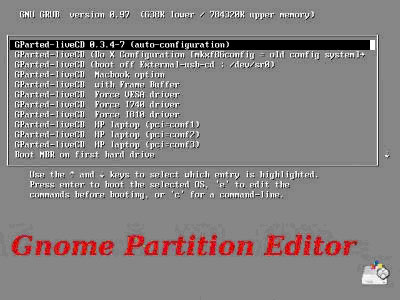
Trong khi khởi động, nhấn nút Enter 2 lần khi gặp dấu nhắc đợi lệnh để chọn sơ đồ bàn phím và cài đặt ngôn ngữ. Khi giao diện GUI chính hiện ra, nhấn chuột phải vào phân vùng chính (tùy vào cách cài đặt của bạn, có thể là /dev/sda1) và chọn Resize/Move.
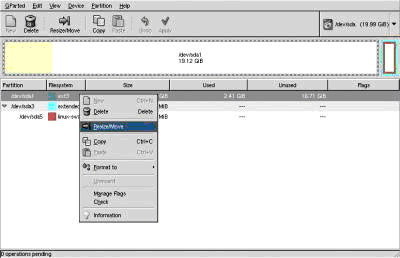
Dùng thanh trượt này để tạo đủ không gian chứa cài đặt XP sau này và nhấn vào Resize/Move.
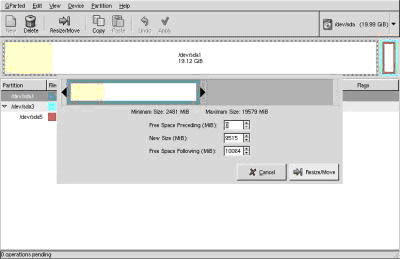
Khi đã xong, thoát GParted và khởi động lại máy từ đĩa Windows XP CD.
Cài đặt Windows XP
Khi đĩa CD tải xong, nhấn phím Enter để cài đặt Windows XP, sau đó nhấn F8 để chấp nhận thỏa thuận mua bản quyền.
Khi màn hình phân vùng hiện ra, bạn có thể thấy Windows Setup nhận ra hai phân vùng Ubuntu đã có và chỉ định tên ổ bằng chữ cái (mặc dù không thể đọc dữ liệu từ chúng).
Khoảng không gian đã tạo cho Windows XP xuất hiện ở đây, chọn nó và nhấn Enter.
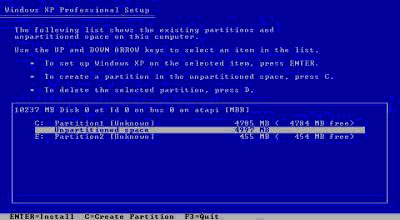
Do phân vùng hoạt động chính (/dev/hda1) được đánh dấu là khởi động được, Windows không thể cài đặt được cho đến khi phân vùng này được đánh dấu là không hoạt động để phân vùng mới “chiếm quyền”. Hãy nhấn Enter để thay đổi và sau đó định dạng lại phân vùng mới.
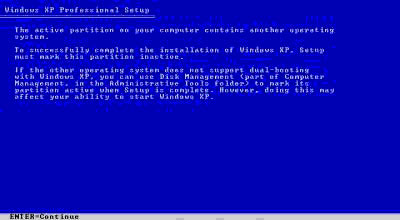
Không may là XP phát hiện ra 2 phân vùng Ubuntu và đã chỉ định tên ổ cho chúng nên phân vùng mới định dùng để cài sẽ được chỉ định là ổ F. Đây không phải là chữ cái chuẩn dành cho ổ của Windows.
Tuy nhiên, vấn đề này chỉ gây khó khăn với những ứng dụng cũ cần mặc định nơi cài đặt là ổ C.
Khởi động lại máy khi Windows đã được cài đặt và bạn sẽ thấy máy khởi động ngay vào XP. Do thành phần nạp khởi động GRUB của Ubuntu trong Master Boot Record đã bị ghi đè nên Ubuntu lúc này chưa khởi động được.
Có khá nhiều cách làm cho phân vùng Ubuntu khởi động được nhưng khá cầu kỳ và phải dùng đến phân vùng FAT32 (FAT32 có thể dùng cho cả Ubuntu và Windows). Tuy nhiên, cách đơn giản hơn là cài đặt lại GRUB làm thành phần nạp hệ thống.
Cài đặt lại GRUB vào Master Boot Record
Khởi động máy bằng cách dùng Ubuntu Live CD.
Vào trình biên tập GNOME Partition Editor và bạn có thể thấy Windows XP Partition được coi là /dev/hda2 và được đánh dấu làm phân vùng khởi động.
Nhấn chuột phải vào phân vùng Windows và chọn Manage Flags.
Bỏ dấu ở “boot” và chọn Close.
Nhấn chuột phải vào phân vùng chính của Ubuntu (/dev/hda1), chọn Manage Flags và đánh dấu vào “boot”, nhấn Close.
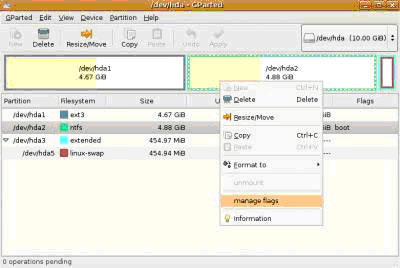
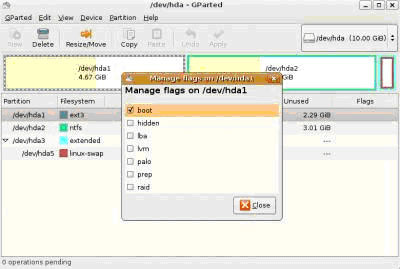
Bây giờ cài đặt lại GRUB. Mở Terminal (Applications, Accessories, Terminal) và gõ vào dòng sudo grub
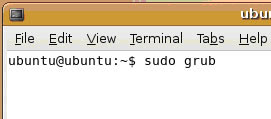
Ứng dụng GRUB sẽ hoạt động. Gõ tiếp find /boot/grub/stage1
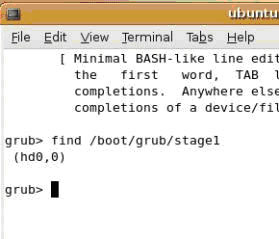
Lệnh này sẽ tìm nơi GRUB được cài đặt và bạn sẽ nhận được kết quả là hd(0,0).
Đổi vị trí bằng cách gõ root (hd0,0)
Bây giờ bạn chuẩn bị cài đặt lại GRUB vào Master Boot Record chứ không phải vào phân vùng Ubuntu nữa.
Gõ setup (hd0)
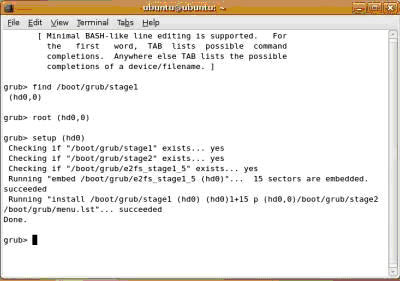
Việc này sẽ giúp lưu GRUB vào Master Boot Record. Gõ vào dòng QUIT và EXIT để thoát khỏi GRUB và Terminal. Sau đó, khởi động lại hệ thống. Ubuntu sẽ xuất hiện khi khởi động.
Chỉnh sửa menu khởi động
Điều cần làm tiếp theo là chỉnh sửa menu khởi động GRUB để cho phép Windows XP nạp khi khởi động.
Khởi động hệ thống vào hệ điều Ubuntu và vào tiện ích Terminal. Gõ vào dòng sudo gedit /boot/grub/menu.lst
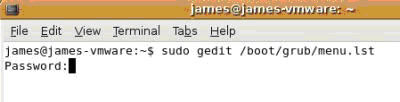
Việc này sẽ giúp nạp tập tin menu GRUB (về cơ bản là một tập tin văn bản) bên trong GEdit.
Xuống mục sau “## ## End Default Options ##". Ở đó có các thành phần của menu GRUB.
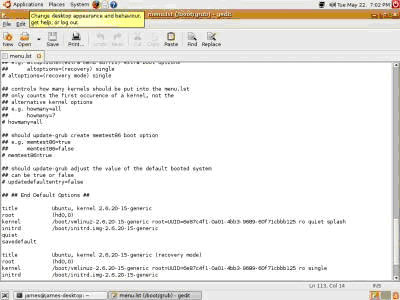
Để tạo một đầu mục mới, kéo xuống tới gần cuối danh sách và gõ các dòng sau:
title Windows XP
root (hd0,1)
makeactivechainloader +1
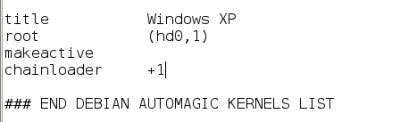
Việc này sẽ đặt một mục trong menu khởi động để nạp Windows XP từ phân vùng của nó (hd0,1).
Nếu muốn tùy chọn nhiều hơn, lên phía trên MENU.LST và tìm dòng TIMEOUT. Giá trị bằng số được chỉ định cho TIMEOUT xác định khoảng thời gian truy nhập vào menu khởi động (tính bằng giây) trước khi hệ điều hành mặc định tải xuống.
Để cấu hình cho hệ thống khởi động song song, tốt hơn nên nâng giá trị này lên.

Ngay trên TIMEOUT là DEFAULT. Tính năng này xác định hệ điều hành nào được khởi động mặc định.
Hệ thống đếm số bắt đầu từ 0 và đếm lên. Vì vậy DEFAULT = 0 nghĩa là Ubuntu luôn khởi động mặc định. Nếu muốn Windows XP luôn khởi động chính, hãy thay đổi giá trị của nó về 0.
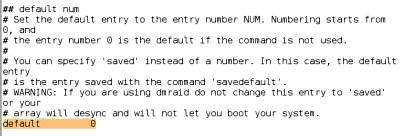
Lưu MENU.LST và thoát khỏi GEdit rồi khởi động lại hệ thống. Gõ phím ESC khi được yêu cầu lấy menu khởi động. Đi xuống đề mục Windows XP vừa tạo và nhấn Enter. Windows XP sẽ được tải xuống.
 Công nghệ
Công nghệ  AI
AI  Windows
Windows  iPhone
iPhone  Android
Android  Học IT
Học IT  Download
Download  Tiện ích
Tiện ích  Khoa học
Khoa học  Game
Game  Làng CN
Làng CN  Ứng dụng
Ứng dụng 















 Linux
Linux  Đồng hồ thông minh
Đồng hồ thông minh  macOS
macOS  Chụp ảnh - Quay phim
Chụp ảnh - Quay phim  Thủ thuật SEO
Thủ thuật SEO  Phần cứng
Phần cứng  Kiến thức cơ bản
Kiến thức cơ bản  Lập trình
Lập trình  Dịch vụ công trực tuyến
Dịch vụ công trực tuyến  Dịch vụ nhà mạng
Dịch vụ nhà mạng  Quiz công nghệ
Quiz công nghệ  Microsoft Word 2016
Microsoft Word 2016  Microsoft Word 2013
Microsoft Word 2013  Microsoft Word 2007
Microsoft Word 2007  Microsoft Excel 2019
Microsoft Excel 2019  Microsoft Excel 2016
Microsoft Excel 2016  Microsoft PowerPoint 2019
Microsoft PowerPoint 2019  Google Sheets
Google Sheets  Học Photoshop
Học Photoshop  Lập trình Scratch
Lập trình Scratch  Bootstrap
Bootstrap  Năng suất
Năng suất  Game - Trò chơi
Game - Trò chơi  Hệ thống
Hệ thống  Thiết kế & Đồ họa
Thiết kế & Đồ họa  Internet
Internet  Bảo mật, Antivirus
Bảo mật, Antivirus  Doanh nghiệp
Doanh nghiệp  Ảnh & Video
Ảnh & Video  Giải trí & Âm nhạc
Giải trí & Âm nhạc  Mạng xã hội
Mạng xã hội  Lập trình
Lập trình  Giáo dục - Học tập
Giáo dục - Học tập  Lối sống
Lối sống  Tài chính & Mua sắm
Tài chính & Mua sắm  AI Trí tuệ nhân tạo
AI Trí tuệ nhân tạo  ChatGPT
ChatGPT  Gemini
Gemini  Điện máy
Điện máy  Tivi
Tivi  Tủ lạnh
Tủ lạnh  Điều hòa
Điều hòa  Máy giặt
Máy giặt  Cuộc sống
Cuộc sống  TOP
TOP  Kỹ năng
Kỹ năng  Món ngon mỗi ngày
Món ngon mỗi ngày  Nuôi dạy con
Nuôi dạy con  Mẹo vặt
Mẹo vặt  Phim ảnh, Truyện
Phim ảnh, Truyện  Làm đẹp
Làm đẹp  DIY - Handmade
DIY - Handmade  Du lịch
Du lịch  Quà tặng
Quà tặng  Giải trí
Giải trí  Là gì?
Là gì?  Nhà đẹp
Nhà đẹp  Giáng sinh - Noel
Giáng sinh - Noel  Hướng dẫn
Hướng dẫn  Ô tô, Xe máy
Ô tô, Xe máy  Tấn công mạng
Tấn công mạng  Chuyện công nghệ
Chuyện công nghệ  Công nghệ mới
Công nghệ mới  Trí tuệ Thiên tài
Trí tuệ Thiên tài